Cara Kirim File dari Laptop ke Kontak WhatsApp di Ponsel
Cara Kirim File dari Laptop ke Kontak WhatsApp - Sudah tidak bisa di pungkiri lagi kalau aplikasi whatsapp sekarang ini sudah menjadi aplikasi perpesanan yang terus berkembang dan semakin terkenal di dunia, bahkan pengguna aktif dari whatsapp sendiri sudah melebih 1 miliar.
Setelah diakusisi oleh Facebook, semua fitur-fitur yang dimiliki oleh WhatsApp semakin banyak sehingga semakin memikat banyak orang. Selain di gunakan untuk chat, kini pengguna aplikasi WhatsApp juga sudah mampu untuk melakukan video call atau telepon secara real-time. Sekarang ini aplikasi whatsapp dengan menggunakan browser PC atau laptop sudah merupakan salah satu fitur yang sangat menarik dari WhatsApp. Fitur yang satu ini sangat praktis digunakan karena kita hanya perlu mengaktifkan WhatsApp Web di browser PC atau laptop kita.
Dengan hadirnya fitur tersebut, maka memungkinkan sekarang ini memungkinkan untuk para pengguna whatsapp yang sedang bekerja menggunakan PC atau laptop sudah dapat langsung mengakses WhatsApp tanpa harus membuka smartphone terlebih dahulu.
Selain di gunakan untuk chating, berkat dari fitur ini maka membuat para penggunanya bisa melakukan kirim dari laptop ke WA (WhatsApp). Misalnya saja kalian memiliki beberapa file di laptop, tetapi kalian ingin memindahkan file tersebut ke smartphone terlebih dahulu maka dengan fitur ini kalian akan dapat langsung mengirim file dari laptop langsung ke WhatsApp.
Untuk bisa menikmati fitur tersebut, maka terlebih dahulu kamu harus memastikan kalau layanan WhatsApp Web kalian sudah aktif. Apabila belum maka kalian bisa mengikuti langkah-langkah berikut ini.
Mengaktifkan WhatsApp Web
- Pertama, kalian buka aplikasi WhatsApp
- Pada halaman Chats, kalian dapat memilih menu berlambang tiga titik yang ada di bagian kanan atas
- Selanjutnya, kalian pilih menu WhatsApp Web dan nantinya akan membuka halaman pemindai QR Code
- Kemudian, kalian ketik https://web.whatsapp.com/ di browser laptop atau PC
- Setelah aplikasi WhatsApp terbuka di browser laptop atau PC maka sekarang kalian bisa mengarahkan smartphone ke arah QR Code yang mucul di browser laptop atau PC
- Setelah berhasil maka kalian akan melihat pengguna lain yang sedang chat dengan kalian akan muncul pada WhatsApp Web yang berada di browser laptop atau PC
Dengan aktifnya aplikasi WhatsApp Web ini maka akan memungkinkan para penggunanya untuk dapat mengirim file dari laptop langsung ke kontak yang ada di WhatsApp.
Cara Kirim File dari Laptop ke Kontak di WhatsApp
- Pertama, kalian dapat mencari pengguna lain yang akan di-chat oleh kalian
- Setelah halaman chat dengan pengguna lainnya sudah terbuka, maka kalian sekarang dapat menekan menu Attachment yang berlambang Paper Clip di bagian kanan atas halaman chat
- Selanjutnya akan muncul pilihan untuk supaya bisa menyisipkan foto atau video dari penyimpanan internal, foto langsung dari kamera, dokumen, dan kontak
- Kemudian kalian bisa mencobanya dengan menyisipkan file berekstensi PDF dengan memilih menu penyisipan dokumen yang berlambang kertas
- Setelah file PDF tersebut berhasil disisipkan maka file tersebut akan langsung terkirim ke WA pengguna lainnya
Bisa dibilang cara ini sangat praktis untuk mengirimkan file secara langsung dari laptop langsung ke WA tanpa harus menggunakan aplikasi pihak ketiga. Selain dokumen, kalian juga dapat mengirimkan video atau foto dengan cara memilih menu Photo & Video atau Camera pada menu Attachment. Kalian juga bisa membaca postingan admin tentang Cara menyembunyikan Chat Whatsapp di Android atau iPhone
Tetapi apabila kalian memiliki cara lain yang lebih praktis lagi, silahkan kalian tuliskan pengalaman kalian pada kolom komentar di bawah ini.


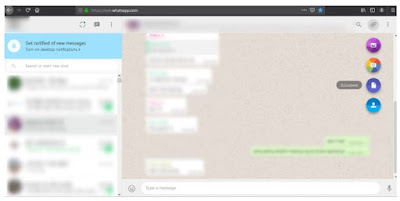
Post a Comment for "Cara Kirim File dari Laptop ke Kontak WhatsApp di Ponsel"